Как установить несколько загрузочных операционных систем на USB-накопитель
Хотите установить и/или запустить несколько операционных систем с одной загрузочной флешки? Вы можете сделать это с помощью этих инструментов.

Хотите запускать несколько операционных систем с одного USB-накопителя? Может быть, загрузиться в живую среду или даже установить операционную систему? К счастью, научиться загружать несколько операционных систем с USB-накопителя проще, чем вы думаете!
Продолжайте читать, поскольку мы рассматриваем некоторые бесплатные инструменты Windows, которые могут создавать двойные и мультизагрузочные USB-носители.
Что делает мультизагрузочный USB-накопитель?
Мультизагрузочные USB-накопители могут содержать живые дистрибутивы Linux и установочные носители Windows. По сути, это означает, что вы можете загружать несколько операционных систем или утилит с одного USB-накопителя. Загрузочный USB-носитель специально разработан для предоставления услуг вашему компьютеру из-за пределов операционной системы компьютера, поэтому он часто используется службами технической поддержки.
После того, как вы настроили загрузочный USB-накопитель с несколькими ОС, вы можете загрузить компьютер с USB-накопителя и выбрать, какую операционную систему или утилиту вы хотите запустить.
Мы настоятельно рекомендуем вам использовать USB-накопитель высокого качества, желательно объемом более 8 ГБ (чем больше объем хранилища, тем больше ОС/инструментов вы можете добавить на USB-накопитель.
1. WinSetupFromUSB
WinSetupFromUSB настоятельно рекомендуется для установки Windows с USB-накопителя и мультизагрузочных USB-накопителей. Это интуитивно понятный вариант мультизагрузочного программного обеспечения. Однако WinSetupFromUSB совместим только с Windows 2000/XP и более поздними версиями, а также с Linux и BSD.
2 картинки
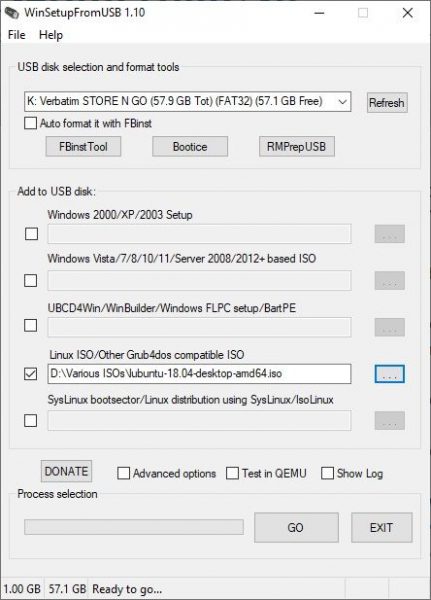
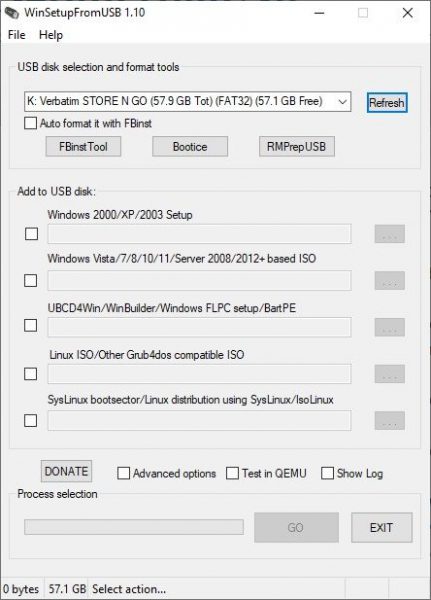
Закрывать
- использовать WinSetupFromUSB очень просто. Откройте программное обеспечение и выберите USB-накопитель в раскрывающемся меню.
- Затем установите флажок рядом с предпочтительными операционными системами.
- Затем вам нужно перейти к тому, который содержит операционную систему, которую вы хотите установить на мультизагрузочный USB-накопитель. Когда будете готовы, нажмите кнопку «Перейти».
- Если вам интересно, установите флажок Показать журнал, чтобы увидеть подробную информацию о том, что происходит.
- Наконец, когда установка будет завершена, вы увидите сообщение о завершении задания.
- Если вы хотите установить дополнительную операционную систему, повторите этот процесс.
В целом WinSetupFromUSB довольно прост в использовании и обеспечивает быстрое время записи. Он также имеет режим QEMU и представляет собой небольшое портативное приложение.
Скачать: WinSetupFromUSB (бесплатно)
2. Мультизагрузочный USB
MultiBootUSB — довольно популярная программа с открытым исходным кодом для создания загрузочного USB-накопителя с несколькими ОС. Программное обеспечение также является портативным приложением, что означает, что оно запускается с вашего USB-накопителя, и вам не нужно его устанавливать. Это дает вам большую гибкость, если вы хотите что-то изменить, но не за своим домашним или офисным компьютером.
3 фотографии
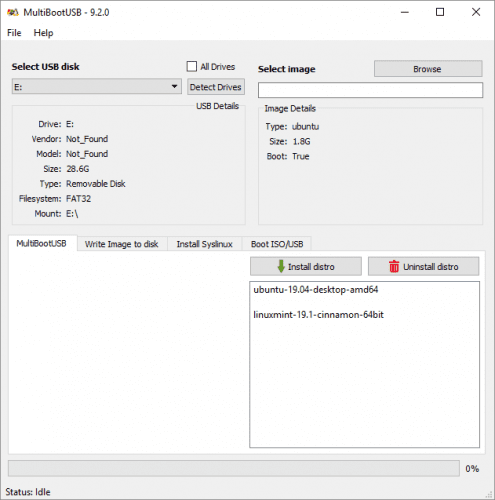
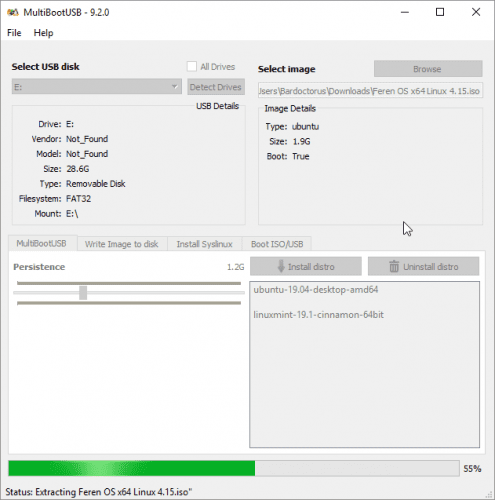
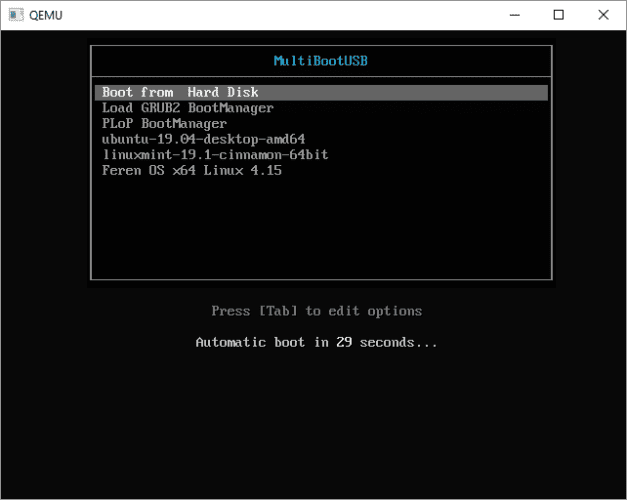
Закрывать
Добавить несколько загрузочных дистрибутивов ОС очень просто.
- Перейдите в «Выбрать образ» и выберите свой ISO. Обратите внимание, что хотя MutiBootUSB работает в Windows и Linux, вы можете создавать только Linux Live USB-системы.
- Когда вы нажимаете «Выбрать образ», выберите желаемый уровень сохраняемости, если вы хотите иметь возможность сохранять файлы в разделе, и нажмите «Установить дистрибутив».
Отличительной особенностью MultiBootUSB является добавление программного обеспечения для виртуализации QEMU, которое позволяет вам тестировать как автономные ISO-образы Linux, так и USB-накопитель без перезагрузки компьютера
Чтобы легко разместить несколько дистрибутивов Linux на USB-накопителе, MultiBootUSB — отличный легкий вариант.
Скачать: MultiBootUSB (бесплатно)
3. XBoot
4 картинки
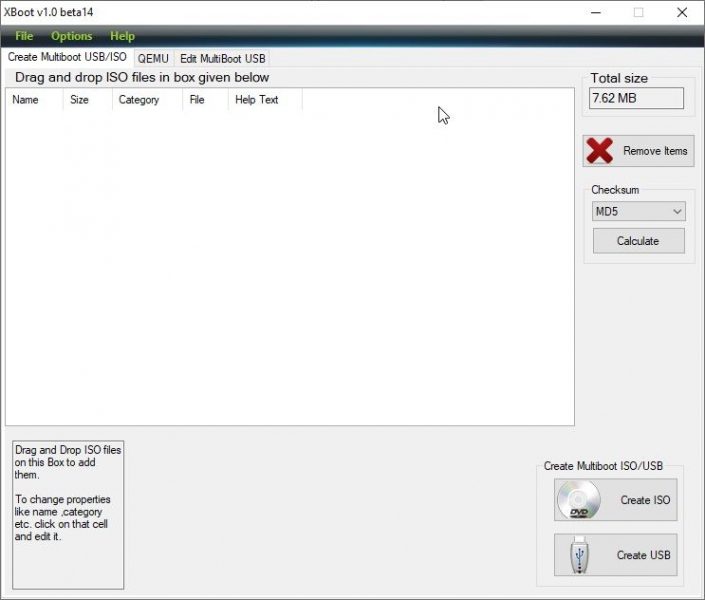
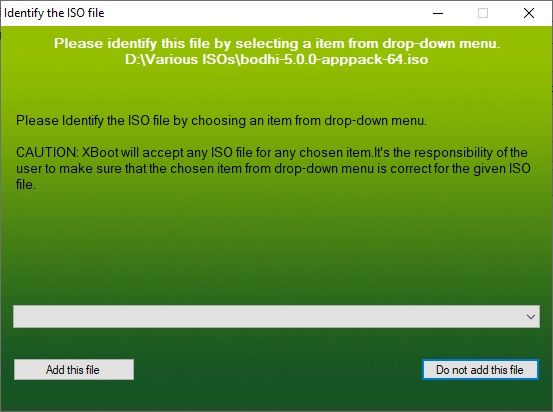
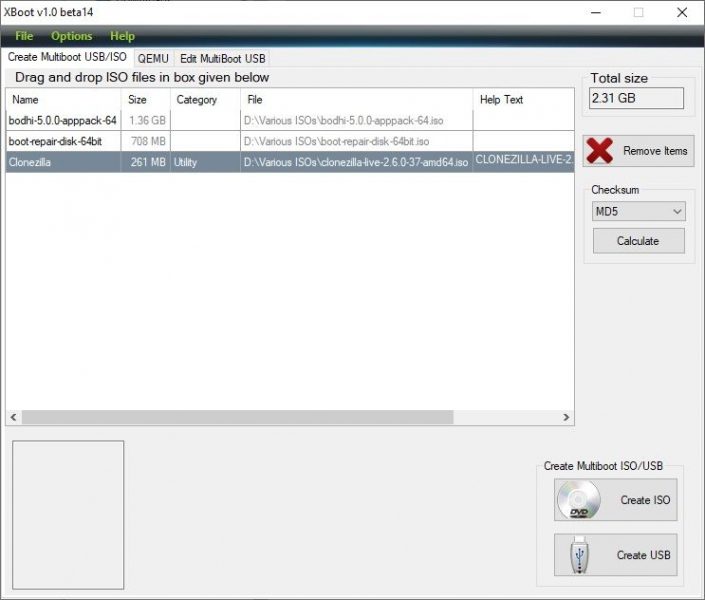
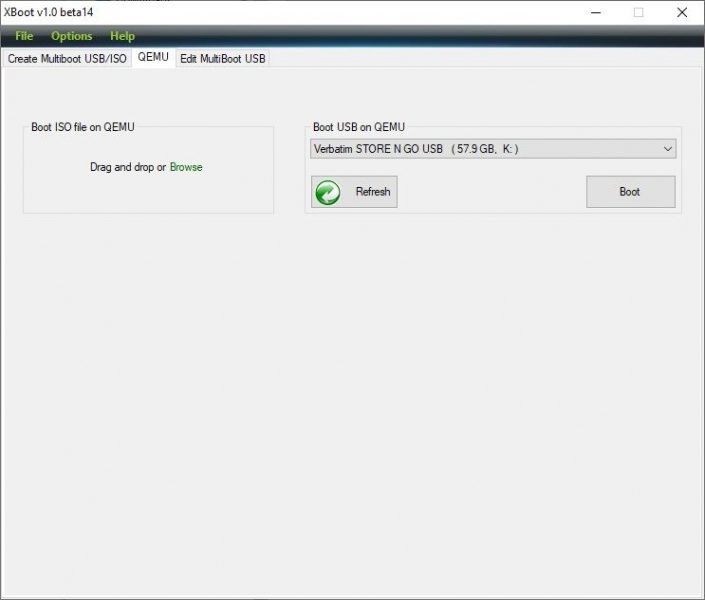
Закрывать
XBoot имеет гораздо больше документации, чем MultiBootUSB, но обе программы не требуют особых инструкций для использования. XBoot предоставляет аналогичный интерфейс, а также является портативным, что делает его удобным для использования в дороге.
установить XBoot довольно просто.
- Дважды щелкните исполняемый файл, и он откроется через несколько секунд.
- Оттуда добавить ваши ISO довольно просто. Просто перетащите их на основное поле.
- Затем нажмите кнопку «Создать USB». Программа попросит вас выбрать USB-накопитель, на который вы хотите установить ISOS, и выбрать тип загрузчика, который вы хотите использовать. Если USB-накопитель отформатирован как FAT32, XBoot рекомендует Syslinux. Если флешка отформатирована в NTFS, рекомендуется использовать Grub4DOS. Вы также можете выбрать «Не устанавливать загрузчик», но, поскольку вы хотите, чтобы USB-накопитель был загрузочным, вы, вероятно, захотите проигнорировать это.
- Нажмите OK, и мы уже в пути!
XBoot также имеет те же функции, что и QEMU, где вы можете загрузить ISO-образ живого компакт-диска или загрузить только что созданный USB-накопитель.
Хотя XBoot немного крупнее программы, она немного быстрее, чем MultiBootUSB. Еще одним приятным дополнением является возможность загрузки файлов ISO напрямую через загрузчик XBoot.
Скачать: XBoot (бесплатно)
4. YUMI: Ваш универсальный мультизагрузочный установщик
YUMI — уважаемый инструмент, который не так многофункционален, как другие в этом списке, но является хорошим выбором для создания мультизагрузочных USB-накопителей.
У YUMI немного другой рабочий процесс. Сначала вы выбираете нужный дистрибутив из списка, прежде чем перейти к файлу ISO на жестком диске или перейти по предоставленной ссылке на домашнюю страницу выбранного дистрибутива. Кроме того, есть также две разные версии YUMI:
- YUMI Legacy: работает с форматами NTFS или FAT32. Только загрузка через USB-BIOS.
- YUMI UEFI: поддерживает только FAT32, а также загрузку BIOS и UEFI USB через GRUB2 (хотя это зависит от дистрибутива).
Поэтому, если вы загружаете одну из последних версий Windows, например Windows 10 или Windows 11, вам необходимо выбрать версию YUMI UEFI (если вы не используете BIOS в устаревшем режиме CMS). Версия UEFI от YUMI была относительно новым инструментом на момент написания, но представляет собой удобное обновление с поддержкой современных операционных систем. Изображения ниже взяты из YUUMI UEFI.
4 картинки
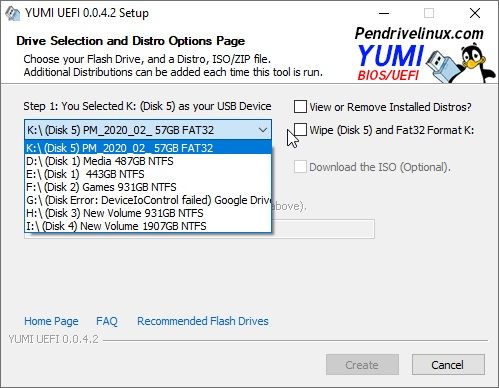
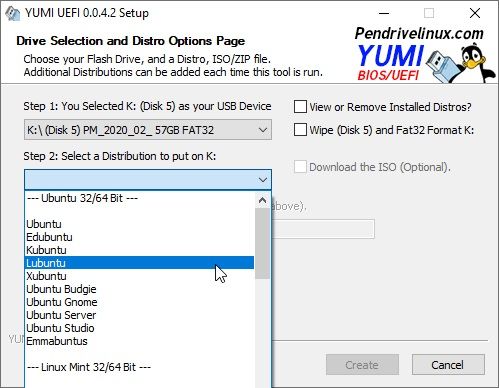
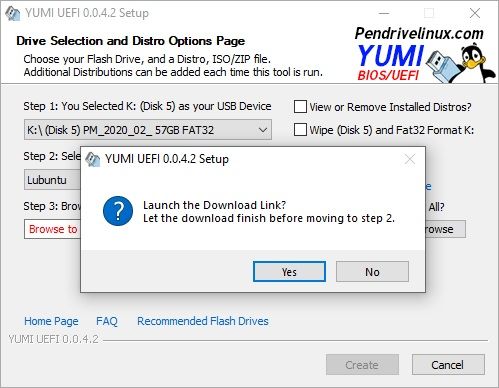
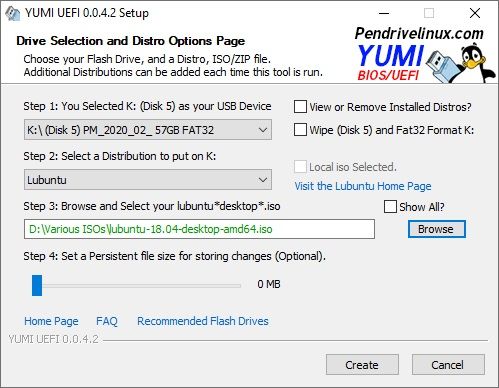
Закрывать
- Выберите свой дистрибутив, в данном случае Lubuntu, и найдите файл ISO на жестком диске. Кроме того, вы можете выбрать опцию «Ссылка для скачивания», которая приведет вас на страницу загрузки для выбранного вами дистрибутива или операционной системы.
- Когда будете готовы, нажмите кнопку «Создать». Это займет несколько минут. Затем вы можете повторить процесс, чтобы добавить на диск дополнительные образы операционной системы.
У YUMI нет инструментов QEMU MultiBootUSB или XBoot. Но что у него есть, так это поддержка бесчисленных сетевых администраторов и технических работников, которые используют его в своей повседневной работе!
Скачать: ЮМИ (бесплатно)
Один USB-порт для всех Ваших операционных систем
Чтобы использовать созданные вами накопители Multiboot или DualbootUSB, стоит знать, как изменить порядок загрузки вашего компьютера, чтобы каждый раз выбирать, с какого из них загружаться.
Обратите внимание, что вы не можете переключаться между операционными системами после загрузки операционной системы. Вы должны выбрать операционную систему, которую хотите использовать, во время процесса загрузки, перезагрузив компьютер, чтобы переключаться между различными операционными системами по своему усмотрению. Конечно, если вы хотите использовать

